Comodo to firma zajmująca się bezpieczeństwem komputerowym, znana ze swojego bezpłatnego oprogramowania antywirusowego Comodo Antivirus i Comodo Internet Security. Chociaż mogą nie być zaliczane do najlepszych w niezależnych testach na złośliwe oprogramowanie, mają bardzo dużą bazę użytkowników dzięki bardzo rzadkim warunkom użytkowania, które pozwalają na używanie oprogramowania w środowisku osobistym, a nawet komercyjnym.
Skuteczność programu antywirusowego w wykrywaniu i blokowaniu najnowszego rozpowszechnianego złośliwego oprogramowania zależy w dużej mierze od posiadania najnowszej definicji wirusa, dlatego niektóre firmy antywirusowe aktualizują swoje pliki sygnatur kilka razy dziennie. Dlatego możliwość uruchomienia aktualizacji w celu sprawdzenia aktualizacji programów i wirusów w bazie danych jest bardzo ważna i istnieje wiele czynników, które mogą spowodować niepowodzenie sprawdzania aktualizacji. Poniżej znajduje się zrzut ekranu pokazujący, że Comodo dostaje komunikat o błędzie podczas sprawdzania bazy danych / rozpoznawania sygnatur / stron internetowych i aktualizacji programu.

Złośliwe oprogramowanie może łatwo zapobiec aktualizacji Comodo poprzez powiązanie adresu sprzężenia zwrotnego z nazwą hosta aktualizacji Comodo w pliku Windows HOSTS, lub istnieje możliwość, że zapora sieciowa zablokowała serwery aktualizacji Comodo, i jest również możliwe, że własna aktualizacja Comodo serwery są wyłączone.
Jeśli Comodo działa bardzo wolno i zajmuje dużo czasu, szczególnie podczas pierwszej aktualizacji, która wymaga pobrania ogromnego pliku podstawowego o wielkości ponad 200 MB lub w ogóle nie jest w stanie się połączyć, oto kilka rozwiązań tego problemu. Po uruchomieniu sprawdzania aktualizacji z oprogramowania Comodo najpierw połączy się ono z http://download.comodo.com, a następnie przypisze serwer aktualizacji w zależności od lokalizacji. Jeśli więc nazwa hosta „download.comodo.com” jest zablokowana, Comodo nie będzie mogło go zaktualizować. Pierwszym krokiem jest sprawdzenie, czy w pliku Windows HOSTS są jakieś wpisy Comodo.
1. Naciśnij WIN + R, aby uruchomić okno Uruchom.
2. W oknie Uruchom wpisz notatnik% windir% \ system32 \ drivers \ etc \ hosts i kliknij przycisk OK.
3. Upewnij się, że nie widzisz żadnych wpisów Comodo w Notatniku. Jeśli tak, usuń go i zapisz plik.
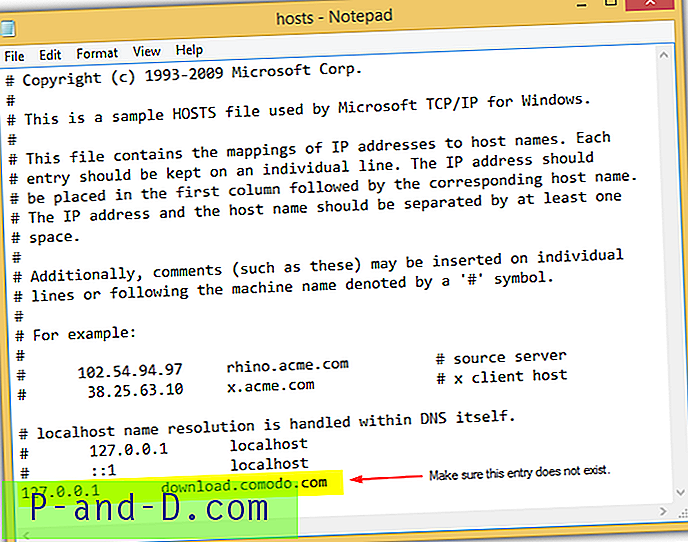
Wpis w pliku HOSTS, jak pokazano powyżej, po prostu zamapuje download.comodo.com na lokalny adres pętli zwrotnej, uniemożliwiając Comodo połączenie się z jego prawdziwymi serwerami aktualizacji. Ten wpis jest zwykle dodawany przez złośliwe oprogramowanie i oznaczałoby, że jest bardzo prawdopodobne, że komputer jest już zainfekowany wirusem. Po usunięciu wpisu z pliku HOSTS należy uruchomić aktualizację i pełne skanowanie na komputerze. W razie potrzeby możesz również uruchomić skanowanie antywirusowe offline przy użyciu bezpłatnego dysku ratunkowego.
Jeśli nadal nie możesz uruchomić aktualizacji w Comodo lub aktualizacja przebiega bardzo wolno, możesz skonfigurować Comodo tak, aby łączyło się bezpośrednio z jednym z serwerów aktualizacji bez polegania na DNS, aby kierować połączeniem.
1. Uruchom Comodo i kliknij przycisk Zadania znajdujący się w prawym górnym rogu Comodo.
2. Kliknij Zaawansowane zadania i wybierz „ Otwórz ustawienia zaawansowane ”.
3. Kliknij Aktualizacje na pasku bocznym po lewej stronie i wybierz „ Ustawienia proxy i hosta ”.
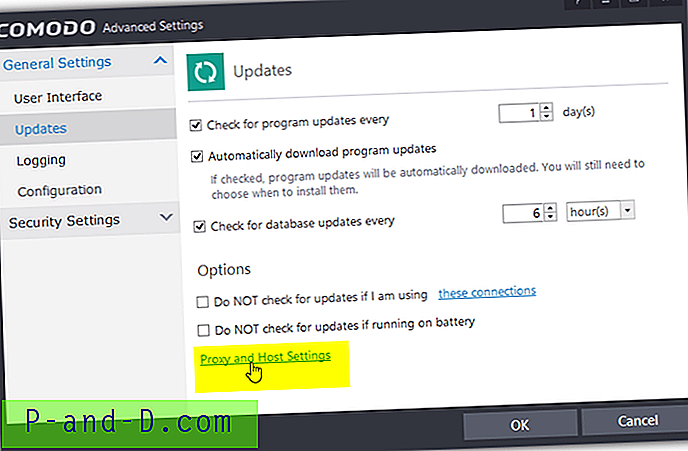
4. Kliknij prawym przyciskiem myszy pole serwera, wybierz Dodaj, wprowadź dowolny z poniższych hostów wymienionych poniżej i kliknij OK.
http://cdn.download.comodo.com/
http://downloads.comodo.com/
http://download-cn.comodo.com/
Pierwszy serwer aktualizacji to CDN obsługiwany przez CloudFlare i jest domyślnie używany dla użytkowników amerykańskich i europejskich. Jeśli chodzi o drugi i trzeci serwer aktualizacji, są one używane dla użytkowników azjatyckich i obecnie oba hosty korzystają z tego samego adresu IP 178.255.82.1.
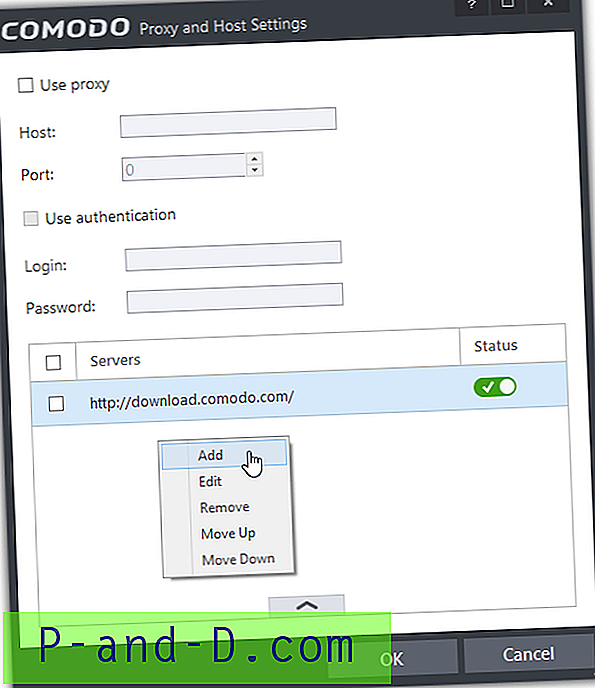
5. Powinieneś teraz zobaczyć nowy host dodany do obszaru serwera wraz z oryginalnym serwerem „download.comodo.com” i oba są włączone. Nie stwarza to problemu, ponieważ Comodo spróbuje najpierw połączyć się z oryginalnym serwerem, a automatycznie z drugim nowo dodanym serwerem, jeśli pierwszy zawiedzie.
Dodatkowe uwagi : Dodanie adresu IP 178.255.82.1 do nowego hosta w Comodo również działałoby, ale nie jest wskazane, ponieważ mogą zmienić adres IP, który jest mapowany na ich hosta aktualizacji. Jeśli naprawdę potrzebujesz dodać adres IP serwera aktualizacji Comodo, powinieneś rozwiązać nazwę hosta na IP, wysyłając polecenie ping.com do pobrania.comodo.com.
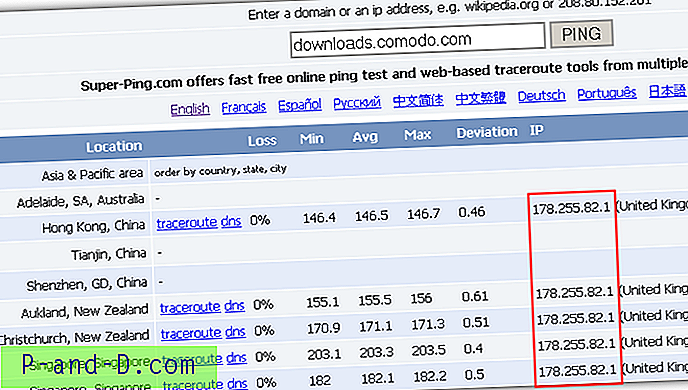
Należy pamiętać, że nie można dodać adresu IP serwerów CDN zasilanych przez CloudFlare, ponieważ CloudFlare nie pozwala na bezpośredni dostęp IP.





![[Microsoft Edge] Ustaw Google jako domyślną wyszukiwarkę](http://p-and-d.com/img/microsoft/388/set-google.jpg)